Slik bruker du åpenhet på SVG-er

Lær hvordan du bruker åpenhet på SVG-grafikk i Illustrator. Utforsk hvordan du sender ut SVG-er med gjennomsiktig bakgrunn og bruker gjennomsiktighetseffekter.
I tillegg til å gjøre et hvilket som helst element på en side redigerbart, kan du også gjøre attributtene til ethvert element i Dreamweaver redigerbare. Dette trinnet er bare nødvendig hvis du vil gjøre et attributt redigerbart når selve taggen ikke er redigerbar (for eksempel når du vil ha muligheten til å endre bakgrunnsbildet til en
tag men ikke
taggen selv).
Redigerbare attributter er spesielt nyttige når du vil identifisere den åpne siden til et nettsted ved å endre fargen på lenken til den siden. Anta for eksempel at alle koblingene dine er blå i navigasjonslinjen, men du vil at hver sidekobling skal endres til fargen rød når den siden er åpen.
Ved å gjøre bare fargeattributtet til koblingen redigerbart, kan du endre blåfargen på for eksempel Om oss-lenken til rød når en besøkende er på den tilsvarende Om oss-siden.
Følg disse trinnene for å lage redigerbare attributter i en mal:
I en hvilken som helst Dreamweaver-mal velger du et element du vil gi et redigerbart attributt til.
For å være sikker på at du har valgt en lenke og ikke bare teksten, klikk hvor som helst i den lenkede teksten og bruk tagvelgeren nederst i arbeidsområdet for å velge taggen.

Velg Endre → Maler → Gjør attributt redigerbart.
Dialogboksen Redigerbare merkelapper vises.
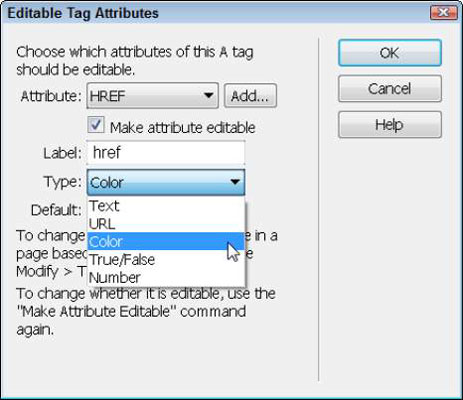
Fra Attributt-rullegardinlisten velger du attributtet du vil gjøre redigerbart.
Attributtalternativene varierer avhengig av om du velger et bilde, en lenke, tekst eller et annet element på siden.
Koblingskoden er en av de mest forvirrende HTML-taggene fordi den er kjent som ankertaggen og vises bare som en i Tagvelgeren. Den fullstendige koden er imidlertid , og i dialogboksen Redigerbare etikettattributter er den identifisert som HREF.
Hvis attributtet du ønsker ikke er oppført, klikker du på Legg til-knappen og skriver inn navnet på attributtet.
Merk av for Gjør attributt redigerbart.
Alternativene for det attributtet blir aktive nederst i dialogboksen.
Velg en attributttype i rullegardinlisten Type.
Koblingskoden har flere attributter.
Klikk OK for å gjøre attributtet redigerbart og lukke dialogboksen.
Følg disse trinnene for å endre et redigerbart attributt på en side opprettet fra en mal:
Opprett en ny side fra malen, eller åpne en hvilken som helst side som ble opprettet med malen.
Velg Endre → Malegenskaper.
Dialogboksen Malegenskaper åpnes og viser eventuelle redigerbare attributter.
Velg attributtet du vil redigere for å se alternativene dine nederst i dialogboksen.
For å endre fargen på lenken, velg href for å vise malegenskapene. Klikk deretter på fargeprøven nederst til venstre i dialogboksen for malegenskaper og velg en farge.
Klikk OK for å lukke dialogboksen og lagre innstillingen.
Den nye innstillingen brukes når dialogboksen lukkes.
Lær hvordan du bruker åpenhet på SVG-grafikk i Illustrator. Utforsk hvordan du sender ut SVG-er med gjennomsiktig bakgrunn og bruker gjennomsiktighetseffekter.
Etter at du har importert bildene dine til Adobe XD, har du ikke mye redigeringskontroll, men du kan endre størrelse og rotere bilder på samme måte som du ville gjort med en hvilken som helst annen form. Du kan også enkelt runde hjørnene på et importert bilde ved å bruke hjørnemodulene. Maskering av bildene dine Ved å definere en lukket form […]
Når du har tekst i Adobe XD-prosjektet ditt, kan du begynne å endre tekstegenskapene. Disse egenskapene inkluderer skriftfamilie, skriftstørrelse, skriftvekt, justering, tegnavstand (kjerning og sporing), linjeavstand (ledende), fyll, kantlinje (strek), skygge (slippskygge) og bakgrunnsuskarphet. Så la oss se gjennom hvordan disse egenskapene brukes. Om lesbarhet og font […]
Akkurat som i Adobe Illustrator, gir Photoshop-tegnebrett muligheten til å bygge separate sider eller skjermer i ett dokument. Dette kan være spesielt nyttig hvis du bygger skjermer for en mobilapplikasjon eller liten brosjyre. Du kan tenke på en tegnebrett som en spesiell type laggruppe opprettet ved hjelp av lagpanelet. Det er […]
Mange av verktøyene du finner i InDesign Tools-panelet brukes til å tegne linjer og former på en side, så du har flere forskjellige måter å lage interessante tegninger for publikasjonene dine på. Du kan lage alt fra grunnleggende former til intrikate tegninger inne i InDesign, i stedet for å bruke et tegneprogram som […]
Å pakke inn tekst i Adobe Illustrator CC er ikke helt det samme som å pakke inn en gave – det er enklere! En tekstbryting tvinger tekst til å brytes rundt en grafikk, som vist i denne figuren. Denne funksjonen kan legge til litt kreativitet til ethvert stykke. Grafikken tvinger teksten til å vikle seg rundt den. Først lager du […]
Når du designer i Adobe Illustrator CC, trenger du ofte at en form har en nøyaktig størrelse (for eksempel 2 x 3 tommer). Etter at du har laget en form, er den beste måten å endre størrelsen på den til nøyaktige mål å bruke Transform-panelet, vist i denne figuren. Velg objektet og velg deretter Vindu→ Transformer til […]
Du kan bruke InDesign til å lage og endre QR-kodegrafikk. QR-koder er en form for strekkode som kan lagre informasjon som ord, tall, URL-er eller andre former for data. Brukeren skanner QR-koden ved hjelp av kameraet og programvaren på en enhet, for eksempel en smarttelefon, og programvaren bruker […]
Det kan være en tid når du trenger et nytt bilde for å se gammelt ut. Photoshop CS6 har du dekket. Svart-hvitt-fotografering er et nyere fenomen enn du kanskje tror. Daguerreotypier og andre tidlige fotografier hadde ofte en brunaktig eller blåaktig tone. Du kan lage dine egne sepiatonede mesterverk. Tonede bilder kan skape […]
Ved å bruke Live Paint-funksjonen i Adobe Creative Suite 5 (Adobe CS5) Illustrator kan du lage bildet du ønsker og fylle ut områder med farger. Live Paint-bøtten oppdager automatisk områder som består av uavhengige kryssende stier og fyller dem deretter. Malingen innenfor et gitt område forblir levende og flyter automatisk hvis noen […]







